NỘI DUNG
Xin chào tất cả các bạn đang xem blog dotrungquan.info. Tiếp tục một bài viết về DirectAdmin 1.62.2 thì ở bài viết này mình sẽ hướng dẫn bạn Cài đặt WebServer trên DirectAdmin 1.62.2 với Custombuild 2.0.
Ở DirectAdmin 1.62.2 với Custombuild 2.0 thì việc cài đặt WebServer không còn quá khó khăn, bạn sẽ không cần phải SSH vào máy chủ sửa file cấu hình và build lại WebServer. Ngay bây giờ bạn có thể cài đặt WebServer từ bên trong giao diện của DirectAdmin.
Và các bước như thế nào xin mời các bạn hãy theo dõi và thực hiện.
Bước 1: Đăng nhập vào DirectAdmin
Bên dưới là ảnh của DirectAdmin phiên bản 1.62.2
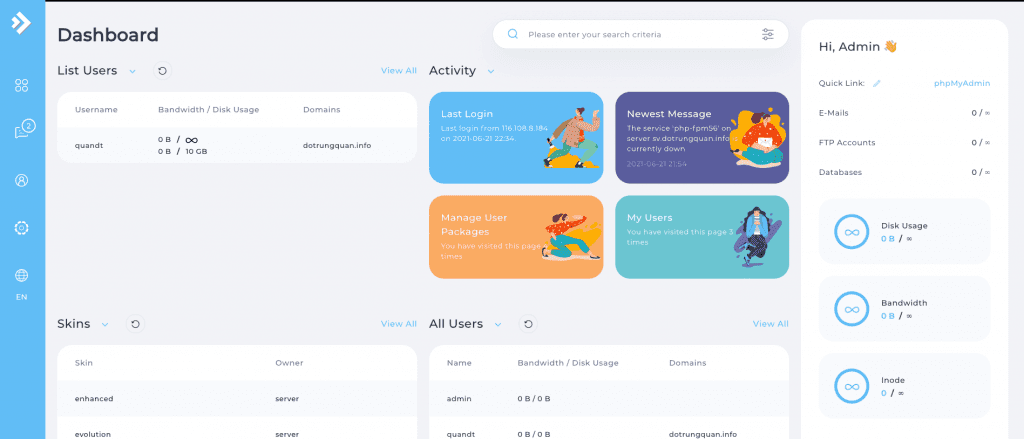
Bước 2: Truy cập Custombuild 2.0
Bạn click vào biểu tượng như ảnh => Extra Featurres => Custombuild 2.0

Sau đó bạn chọn Edit Options để chỉnh sửa cấu hình và build

Sau đó bạn di chuyển và tìm đến dòng WEB Server Settings. Tại đây mục Webserver bạn hãy chọn webserver cần cài đặt như
- apache
- nginx
- nginx_apache
- litespeed
- openlitespeed
Sau khi chọn xong bạn click Save để áp dụng thay đổi. Và ở đây mình sẽ chọn kiểu máy chủ là nginx_apache.

Bước 3: Build lại Webserver
Bạn truy cập vào Build Software
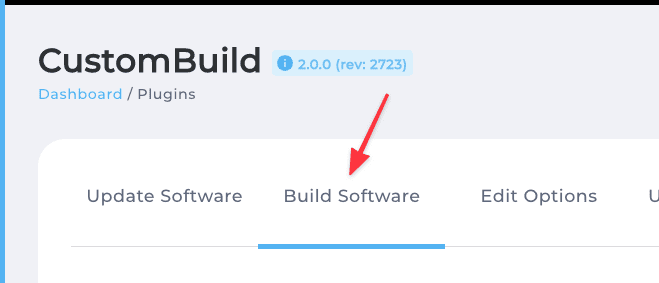
Vì ở trên mình đã chọn kiểu máy chủ là nginx_apache vì vậy tại đây mình sẽ tìm và chọn dòng Build nginx-Apache và chọn Build để bắt đầu
Lưu ý: Nếu ở Bước 2 bạn chọn kiểu webserver khác. Thì ở bước 3 bạn cũng tìm và chọn kiểu webserver tương ứng để build

Tại đây sẽ mất ít nhất 15 phút để hoàn tất và bạn chỉ cần chờ thôi nhé. Và bên dưới là kết quả của mình.

Chúc các bạn thực hiện thành công.


